Ponieważ takie terminy jak analiza danych biznesowych, wizualizacja danych czy business intelligence często są poruszane w kontekście dużych zasobów danych określanych jako Big Data to równie często, panuje przekonanie, że są to tematy zarezerwowane dla dużych organizacji. Jest w tym pewna prawidłowość, ponieważ zazwyczaj największe firmy, o zasięgu globalnym, mogą się pochwalić mocno zaawansowanymi systemami umożliwiającymi wielowymiarową analizę danych, coraz śmielej decydując się również na usługi, oferujące utrzymywanie zasobów big data w chmurze...
Kiedy warto zacząć raportować dane?

Gdybyśmy jednak pokusili się o znalezienie wspólnego mianownika dla wszystkich wiodących systemów do raportowania danych, to z całą pewnością, moglibyśmy powiedzieć o tym, że są to platformy łatwo skalowalne. W związku z tym, niezależnie od tego, czy Twoim zadaniem jest eksploracja danych pochodzących ze sklepu internetowego, który prowadzisz w ramach swojej działalności gospodarczej, czy analiza danych big data w korporacji, będziesz korzystał z podobnych narzędzi deweloperskich. O skalowaniu zaś, zazwyczaj decyduje ilość i rodzaj zakupionych licencji.
Kiedy Big Data jest big a kiedy nie?
Zarówno w Internecie jak i w literaturze branżowej, można znaleźć dużo definicji Big Data. Wiele z nich, określa dane ilościowo. Na przykład do 1 terabajta, nie mówimy o danych w tym kontekście, a powyżej już tak. Pojawia się również kryterium rozproszenia danych. Jeśli zasoby ograniczają się do jednej tabeli i obróbka danych nie jest wymagana, to wtedy to raczej nie jest Big Data, a w przeciwnym przypadku tak. Odnalezienie się na tle tych definicji, często bywa skomplikowane i czasochłonne.
Gdybyś jednak z jakiegoś powodu chciał jednoznacznie określić, czy Twoje dane są 'big' czy nie, to mam dla Ciebie propozycję; zapomnij na chwilę o definicjach o których wspomniałem i zastosuj jedno, najważniejsze kryterium - osobiste. Odpowiedz sobie na pytanie: Czy potrafię zapanować nad swoimi danymi? Jeśli są to małe zasoby, ograniczające się do kilku tabel w Excelu, ale nie wiesz jak dobrać odpowiednie metody analizy danych i wyciągać z nich wnioski, to z Twojej perspektywy, te dane są Big (Challenge).
Jeśli zaś pracujesz przy bardzo dużych bazach, ale nie mają one dla Ciebie tajemnic, to o Big Data będziesz myślał bardziej z perspektywy czasu przetwarzania danych, utrzymania infrastruktury czy wielopoziomowego zarządzania dostępami, niż w kontekście samego budowania raportu.
Wdrożenie systemu business intelligence
Kiedy warto zacząć analizować dane? Zawsze wtedy, kiedy w Twojej firmie pojawiają się pytania biznesowe, na które nie znasz odpowiedzi. Lub wtedy, kiedy odpowiedź na pytanie pojawia się zbyt późno, żeby zareagować na szybko zmieniającą się sytuację na rynku. Chciałbym Ci pokazać kilka cech wiodącego systemu Business Intelligence - Tableau Software. W kilku krokach zbudujemy wspólnie raport, który byłbyś w stanie stworzyć samodzielnie, na własnych danych, po krótkim, kilkugodzinnym szkoleniu. Dane, które wykorzystam na potrzeby tego raportu, to testowa tabela w Excelu, zawierająca informacje o sprzedaży w sklepie wysyłkowym. Mamy zatem do dyspozycji takie informacje jak m. in.: wartość sprzedaży, zysk, daty zamówień, kategorie produktów, segmenty rynku, klienci itd. Naszymi miarami będą zaś sprzedaż, zysk, ilość sprzedanego asortymentu czy wysokość przyznanego rabatu.
Dlaczego Tableau?
Po pierwsze, pamiętajmy o tytułowym założeniu tego artykułu, czyli to, że zaczynamy naszą pracę z analityką od podstaw. Co za tym idzie, nie dysponujemy obszerną wiedzą o tym jak definiować połączenia z danymi czy pisać zapytania. W związku z tym, powinniśmy korzystać z takich narzędzi, które już na tym początkowym etapie, nie postawią przed nami bariery, która okaże się nie do przejścia. Początkowe trudności, w najlepszym wypadku spowodują, że będziemy musieli szukać zewnętrznej pomocy (i odłożymy temat na wieczne ‘później’) a w najgorszym, spowodują, że zrazimy się do całego przedsięwzięcia.
Mając na uwadzę maksymalne upraszczanie czynności, które uprościć można, importowanie danych z excela do Tableau odbywa się na zasadzie przeciągnięcia pliku z okna folderu w którym się znajduje, do otwartego okna naszego narzędzia. Drag & drop.
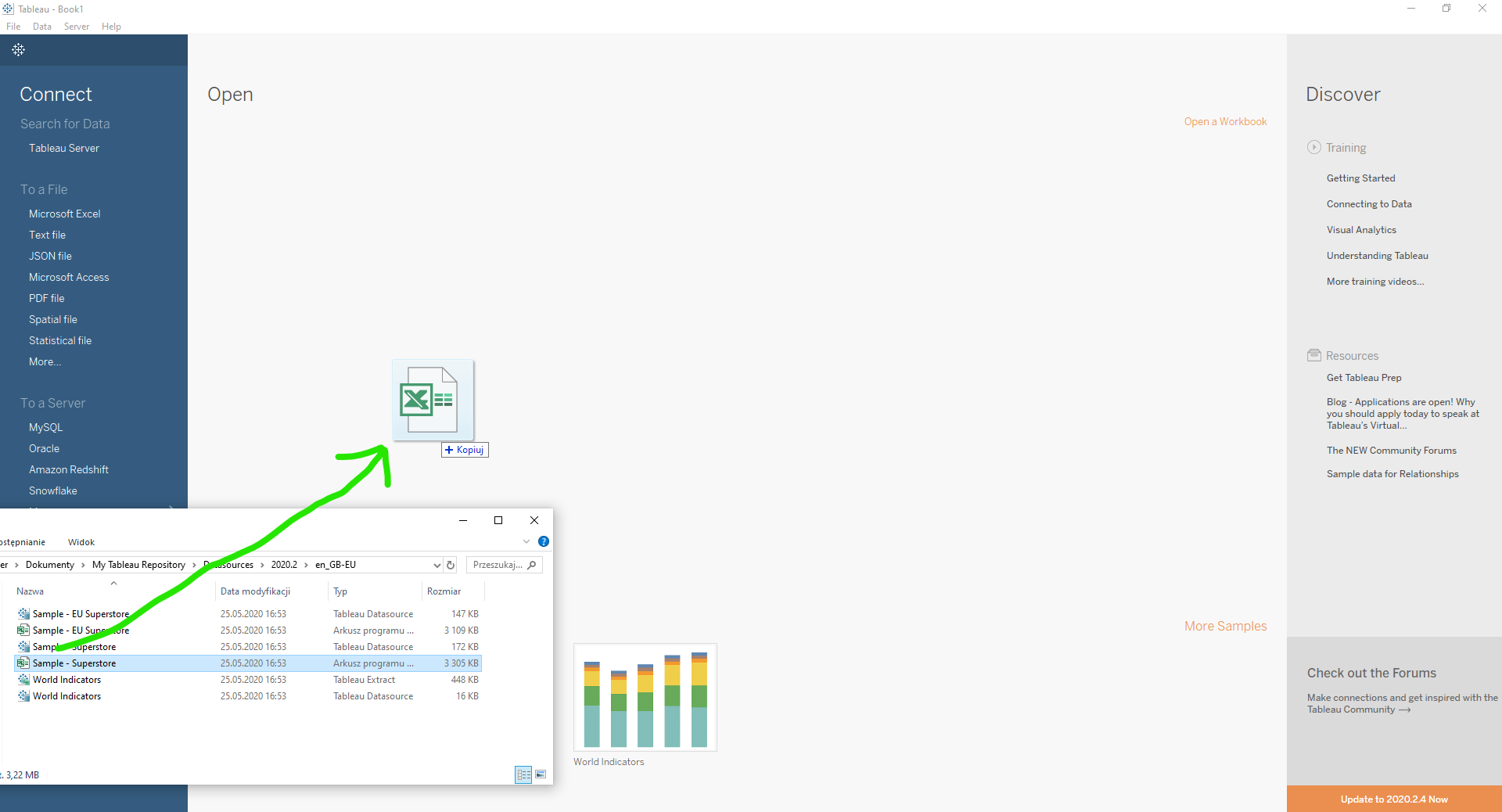
Po zaimportowaniu pliku do Tableau musimy wybrać zakładkę, w której w naszym Excelu znajdują się dane, które chcemy analizować (Rys. 2).
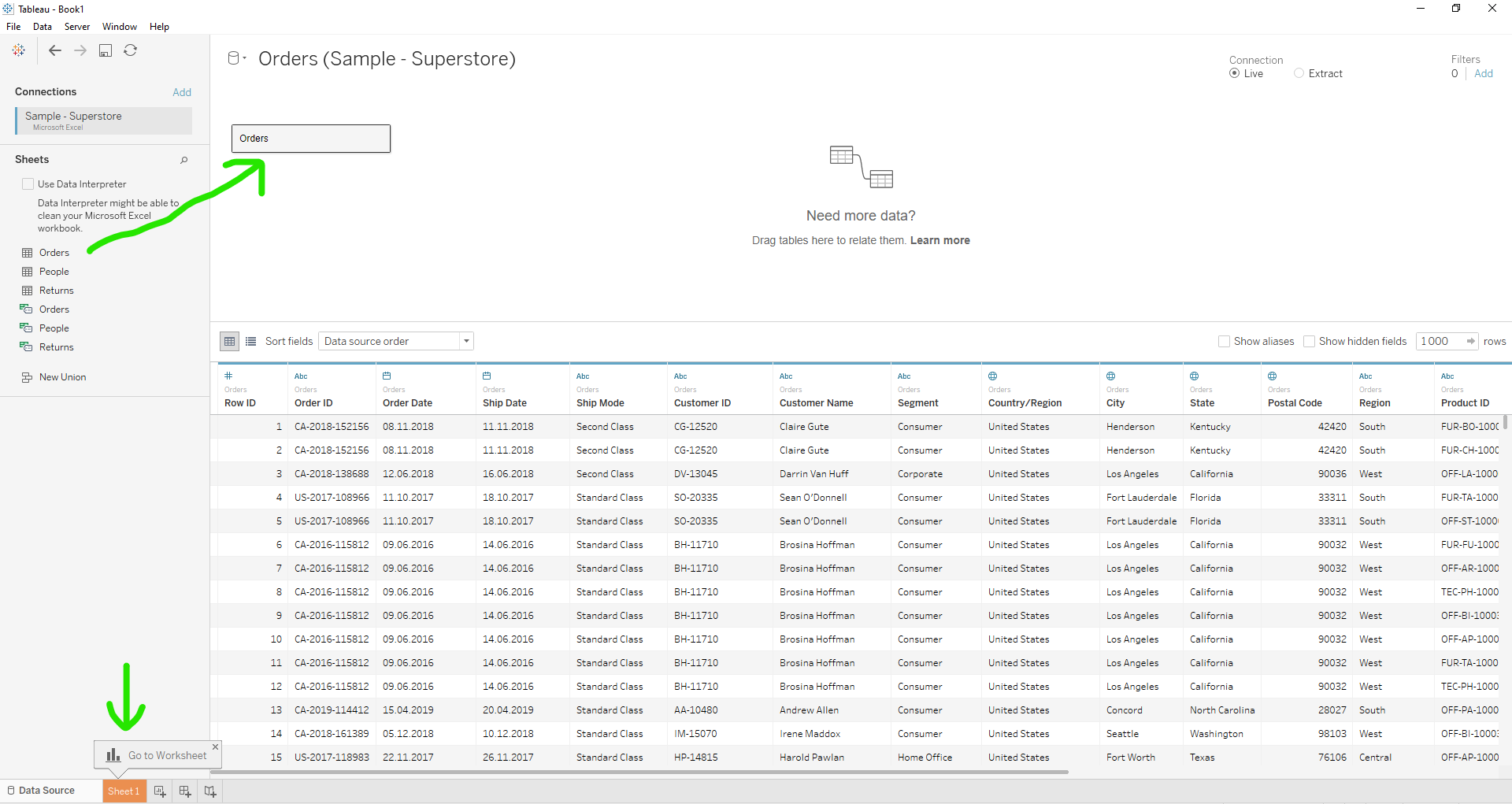
Kiedy już to zrobimy, możemy przejść do zakładki ‘Sheet 1’, i tak, przy użyciu trzech kliknięć, nasze dane są gotowe do analizy (Rys 3).
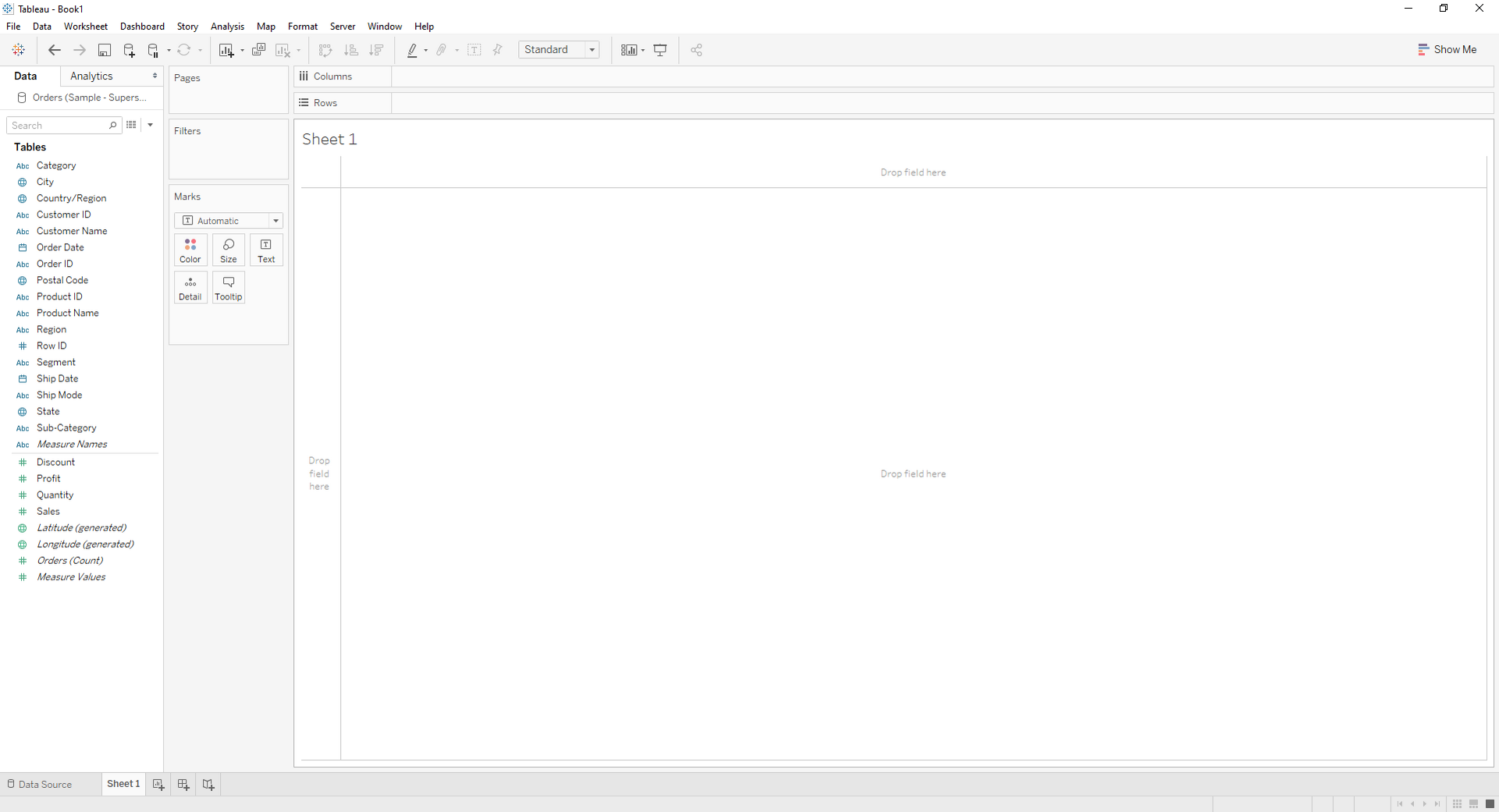
Mimo, że mówimy o podstawach, to chęć bycia rzetelnym i nie pozostawiania pewnego niedosytu po tym wstępnym etapie, nakazuję mi zrobienie krótkiej dygresji; Proces, który pokazałem w tej chwili w najprostszej formie, pozwala w Tableau również podłączyć się do dowolnego źródła danych (również zasobów definiowanych jako big data) oraz zbudowanie modelu składającego się z wielu tabel z różnych źródeł. To jednak temat na osobny artykuł, wróćmy więc do naszego Excela.
Na rysunku 3, po lewej stronie, możesz zaobserwować kolumnę, w której zebrane są wszystkie nazwy nagłówków kolumn, które znajdują się w naszej tabeli. Tableau udostępnia nam nasze dane w taki sposób, żebyśmy mogli w naturalny sposób budować odpowiedzi na nasze pytania. Budować, w formie wizualizacji. Następnie pojedyncze wizualizacje, będziemy mogli połączyć w kompleksowy raport w forme dashboardu, który pozwoli nam znaleźć zależności między tymi odpowiedziami. To z kolei, daje nam możliwość przedefiniowania pytań tak, żeby były one właściwie postawione lub podjęcie odpowiednich decyzji, które pozytywnie wpłyną na nasz biznes.
Spróbujmy zatem przygotować prosty raport, na bardzo ogólnym poziomie. Wyświetlimy kilka podstawowych wskaźników, część z nich wyliczymy tworząc kalkulacje. Zbudujemy mapę, tak, żeby móc oglądać dane na tle geograficznym, a następnie stworzymy dwa bliźniacze wykresy, które umożliwią śledzenie sprzedaży i zysku z perspektywy kategorii produktów i segmentów rynku.
W naszej tabeli są dostępne informacje o wartości sprzedaży i zysku. Mamy również numery zamówień oraz nazwiska klientów. Możemy zatem wyliczyć trzy dodatkowe miary, takie jak profit ratio, średni zysk na zamówienie i średnia sprzedaż na klienta. Sprowadza się to do prostych formuł, gdzie na przykład średnią sprzedaż na klienta wyliczamy tworząc nowe pole kalkulowane i stosując formułę:
Sum([Sales])/countD([Customer Name])
Gdzie dzielimy ogólną sumę sprzedaży przez ilość klientów. Następnie, w naszym panelu danych, klikamy dwukrotnie na elementy Measure Names i Measure Values. Są to dwa komponenty, które Tableau zawsze dodaje do zbioru miar i wymiarów pochodzących z naszego zasobu. Służą one do tego, żebyśmy mogli w prosty sposób zarządzać wyświetlaniem kilku miar jednocześnie, tak jak to zrobiłem na rysunku 4. Żeby zbudować taki widok, wystarczy dwukrotnie kliknąć na oba wspomniane elementy w panelu danych. Tableau całą resztę zrobi za nas.
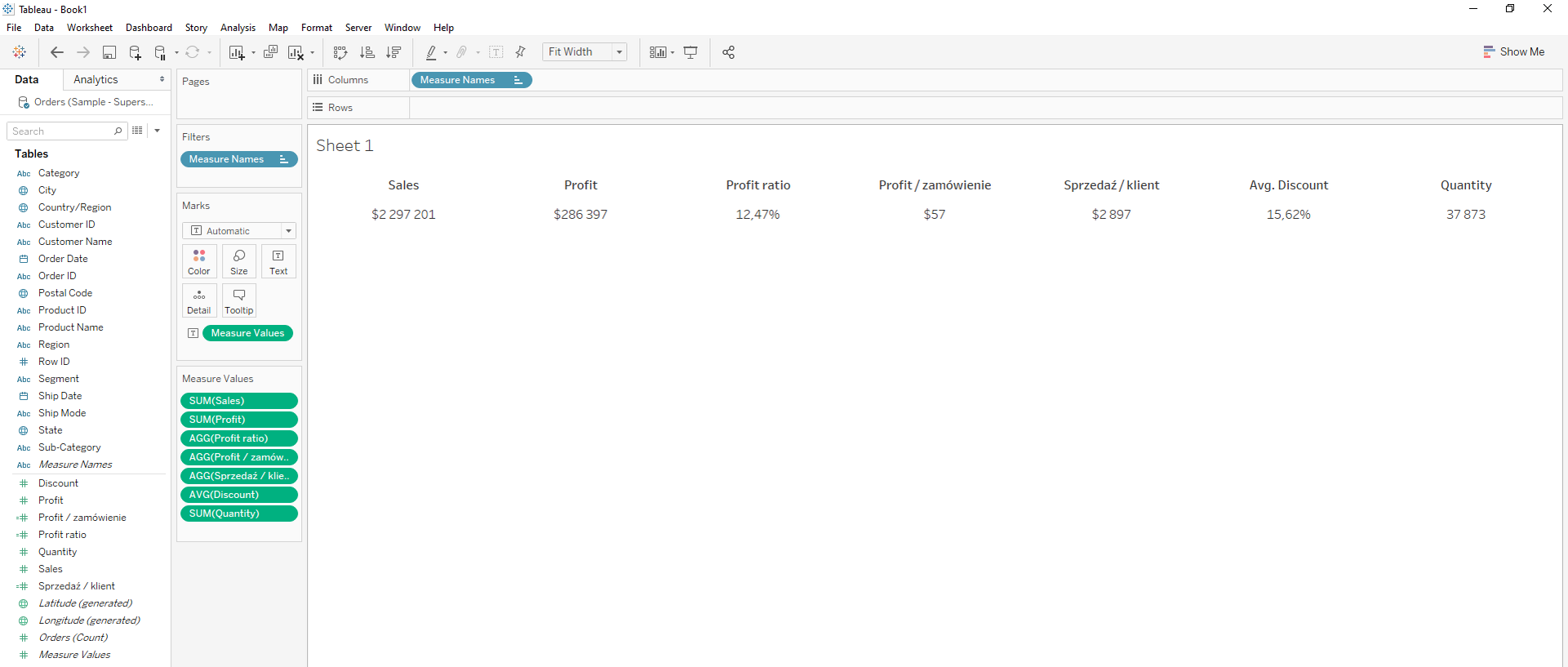
Na pierwszej zakładce zbudowaliśmy wizualizację, która posłuży nam jako nagłówek całego raportu. Spróbujmy teraz stworzyć mapę. Do zbudowania kolejnego elementu, musimy otworzyć nową zakładkę. Odbywa się to identycznie jak w Excelu, w dolnej części ekranu. W moich danych mam kilka elementów oznaczonych ikoną globusa. Są to informacje tekstowe z nazwami lokalizacji geograficznych, które Tableau potrafi samodzielnie przyporządkować do mapy oraz wyświetlić ich obszary. Dane na których pracuję, dotyczą terytorium Stanów Zjednoczonych, natomiast nasza aplikacja równie dobrze radzi sobie z polskimi lokalizacjami, wliczając w to również kody pocztowe.
Żeby za bardzo nie rozdrabniać mapy w ogólnym widoku, wyświetlę podział na stany oraz pokoloruję mapę tak, żeby każdy z nich miał przypisany kolor zależny od wskaźnika Profit ratio. Żeby to zrobić, wystarczy, że kliknę dwukrotnie na nagłówek State w panelu danych, a następnie przeniosę miarę Profit ratio do kwadracika Color, w środkowej części ekranu.
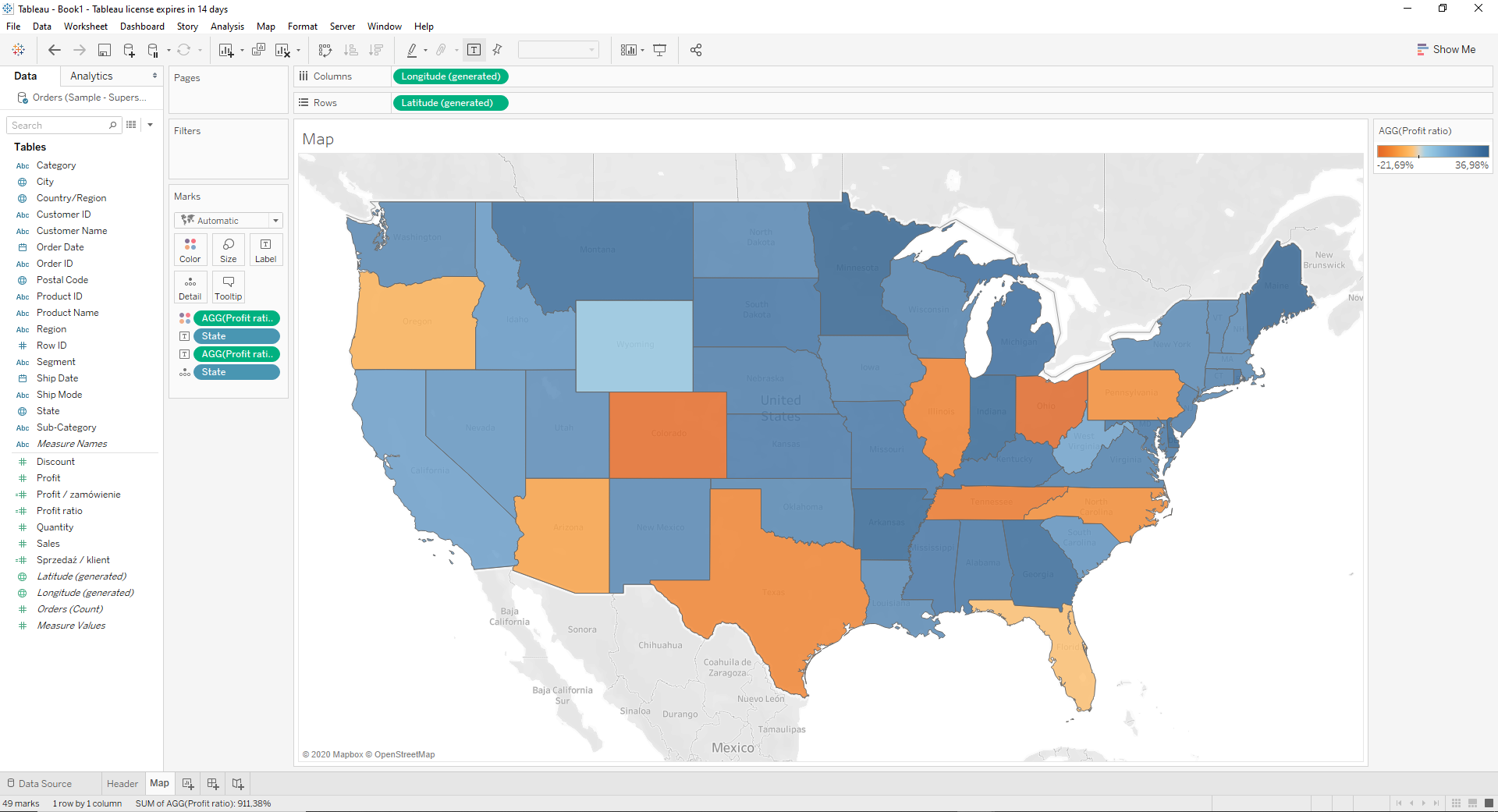
Mając przygotowaną mapę wraz z legendą, możemy się zastanowić, czy chcemy dodawać do niej jakieś etykiety, na przykład z wartościami Profit ratio lub nazwami stanów. Dodam takie informacje, ale skorzystam z mechanizmu który pozwoli na ich wyświetlanie dopiero po kliknięciu na wybrany stan. Dzięki temu mapa cały czas będzie czytelna a etykiety nie będą na siebie zachodzić.
Następnie zbuduję wizualizację, która pozwoli mi na zaprezentowanie sprzedaży i zysku w czasie, na tle kategorii produktów. Na potrzeby wizualizacji, Tableau samodzielnie agreguje daty, w taki sposób, żebyśmy mogli elastycznie sterować horyzontami czasowymi, które interesują nas lub odbiorców naszych raportów. Dlatego pierwszym elementem nowej wizualizacji, będzie wyświetlenie daty, w formie ciągłej, z podziałem na miesiące. Następnie do mojego widoku dodam dane z kolumny Category, a następnie korzystając z możliwości zbudowania wykresów dwuosiowych, nałożę na siebie dwie serie danych - sales i profit. W efekcie uzyskamy wizualizację taką, jak na rysunku 6.
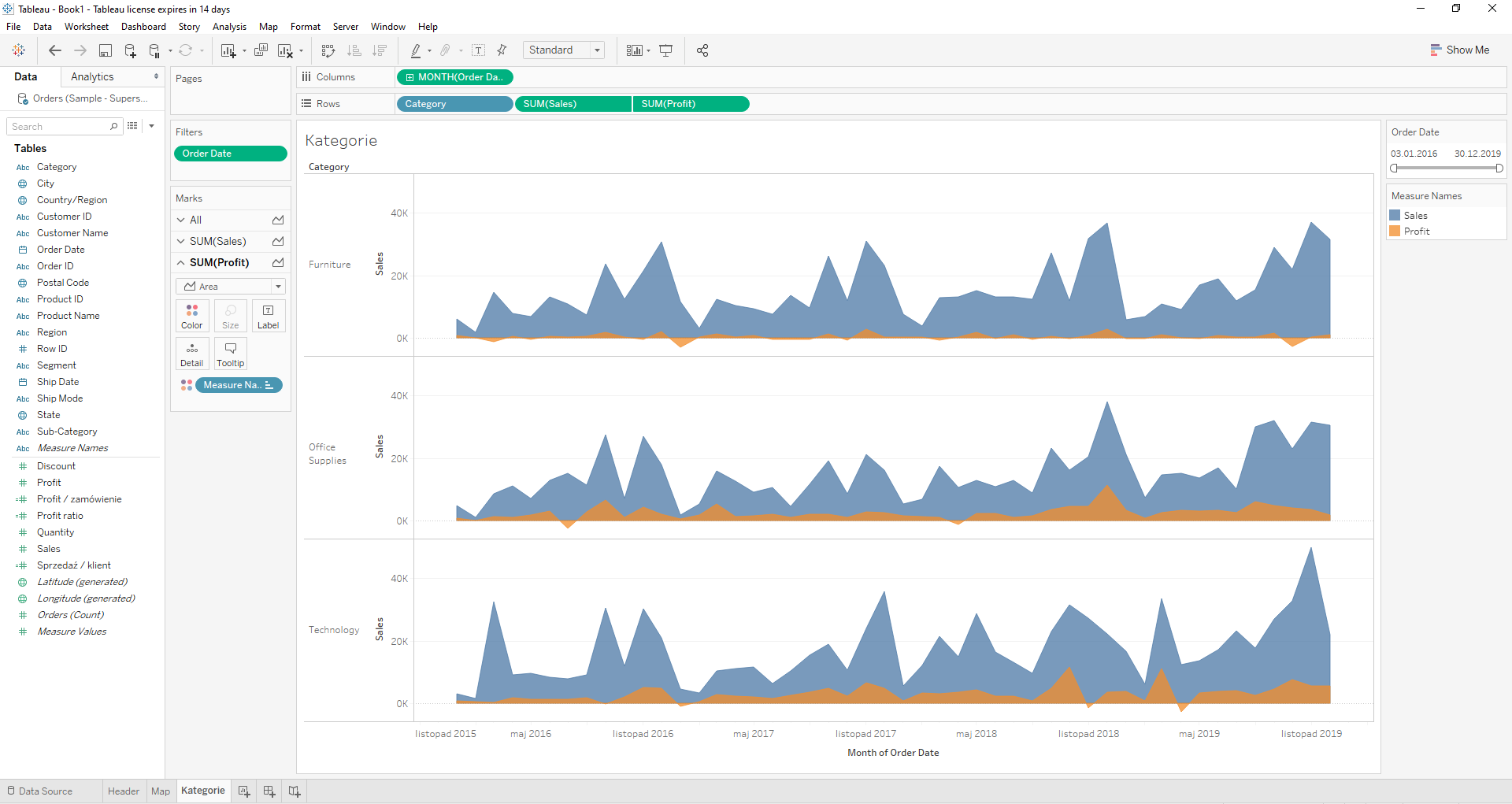
Dociekliwi z pewnością zauważą, że nie wspomniałem o jednym z elementów znajdujących się na ilustracji, a mianowicie o filtrze daty. Żeby stworzyć filtr, który umożliwi nam wyświetlanie danych z wybranego zakresu, wystarczy, że przesuniemy element symbolizujący naszą datę do pola Filters i wybierzemy tryb Range of dates.
Ostatnią rzeczą, którą chciałbym pokazać na raporcie będzie podobne porównanie sprzedaży i zysku jak wyżej, z tym, że na tle segmentów rynku. Zduplikuję więc zakładkę z ostatnio zbudowaną wizualizacją, a następnie w nowej zakładce podmienię kategorię z segmentem. Ogromną zaletą Tableau jest elastyczność w budowie wizualizacji, której doświadczysz na każdym kroku pracy z narzędziem. Jeśli masz stworzony wykres lub całą logikę kalkulacji i chciałbyś coś zmienić lub wykorzystać ją w odniesieniu do innej miary lub wymiaru, będziesz miał to w zasięgu kilku kliknięć myszy.
Po zbudowaniu ostatniego wykresu przychodzi pora na połączenie stworzonych elementów w spójny raport. Raporty w Tableau budujemy w formie dashboardów. Przykład dashboardu złożonego z naszych wizualizacji, możesz zobaczyć na kolejnym rysunku. Zwróć uwagę na to, że poszczególne wykresy ‘przyniosły’ ze sobą na raport takie elementy jak legendy czy filtr daty. Filtr domyślnie będzie działał w odniesieniu do wizualizacji przy której został stworzony, jednak nic nie stoi na przeszkodzie, żeby podpiąć go do wszystkich pozostałych wykresów.
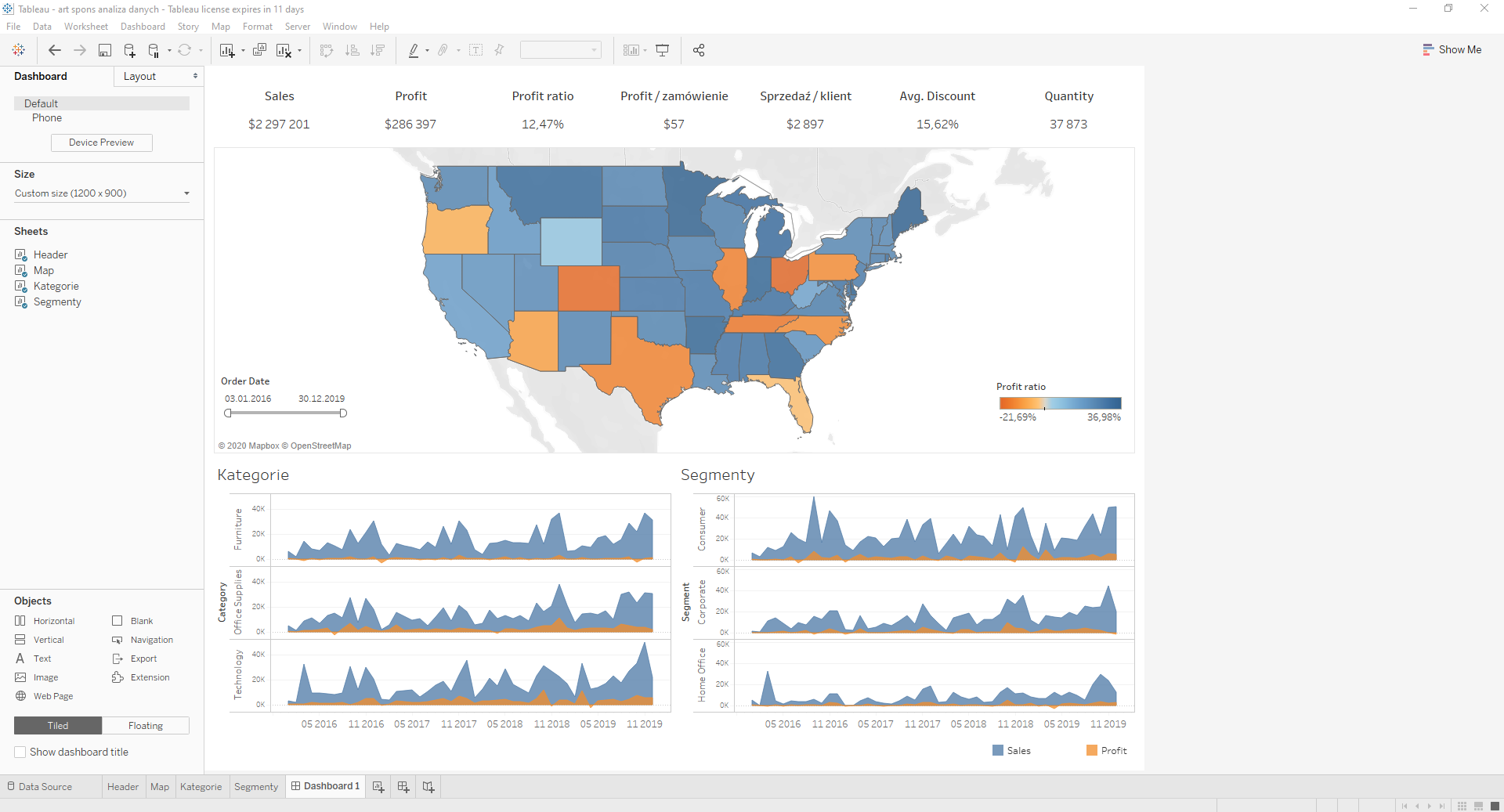
Poza filtrem daty, do dynamicznego filtrowania danych możemy wykorzystać same wizualizacje. Przy każdej z nich znajdziemy funkcję ‘Use as filter’, która spowoduje, że po kliknięciu na jakiś element wybranego wykresu, np stan na mapie, dashboard przejdzie w tryb prezentacji danych dla tego konkretnego obszaru.
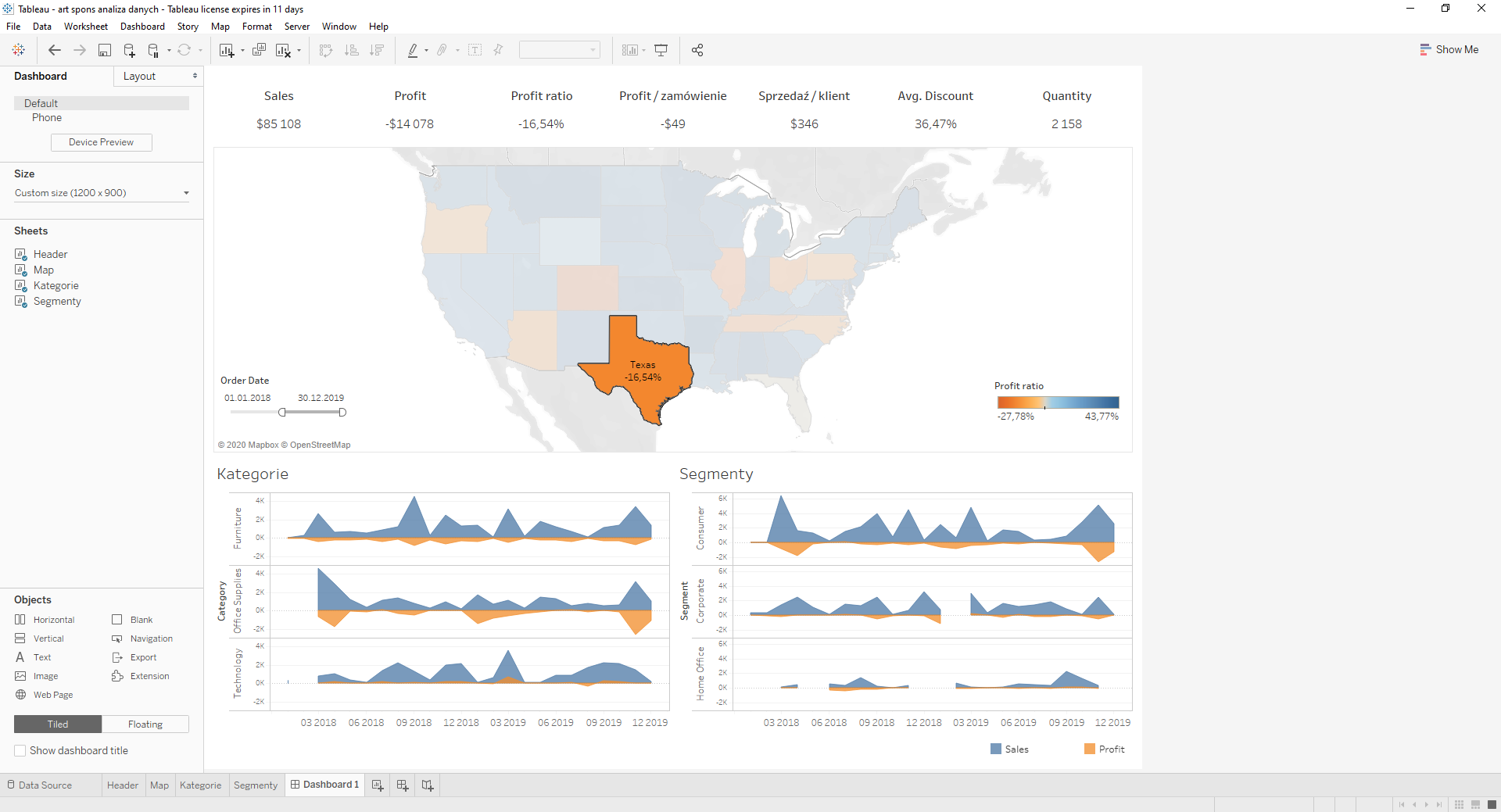
Kiedy nasz raport jest gotowy, możemy go opublikować w wewnętrznej, firmowej galerii raportów Tableau oraz udostępnić swoim współpracownikom. Jeśli Twój raport wymaga cyklicznego odświeżania danych, Tableau Server będzie się komunikował ze źródłem i zautomatyzuje proces aktualizacji raportów oraz ich dystrybucji w organizacji.
Wracając do tytułowego pytania - Kiedy warto zacząć raportować dane? Myślę, że zawsze. Ponieważ nawet jeśli nie masz wyraźnej potrzeby związanej ze zidentyfikowaniem jakiegoś problemu lub bieżącej kontroli nad jakimś obszarem swojej działalności, to narzędzia pokroju Tableau z pewnością obudzą w Tobie zwykłą ludzką ciekawość, która niejednokrotnie doprowadzi Cię do interesujących wniosków.
Data: 19.11.2020
Komentarze
DODAJ KOMENTARZ